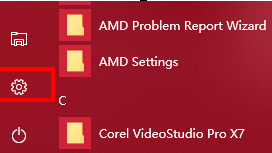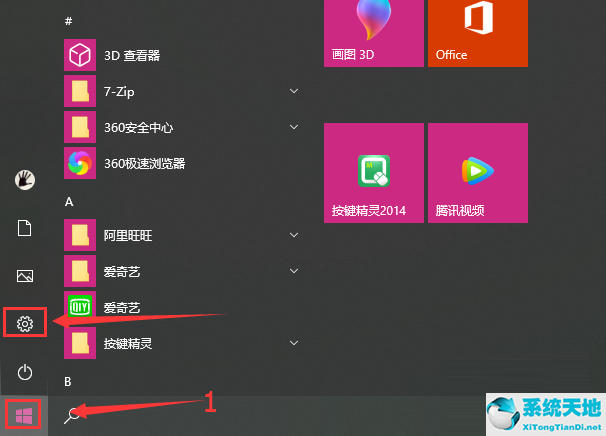由于微软开发了直观的操作系统,可以随时进行定制、优化和个性化,因此可以在内置的功能和程序中轻松管理Windows 10、8和8。但是,为了能够调整基于Windows 10、8和8.1的设备,
首先,您必须执行一些基本操作,并知道如何启用/禁用UAC。
这就是为什么在下面的指南中,我将向您展示如何在Windows 10、8或Windows 8.1系统上轻松关闭或打开功能。
如您所知,UAC(用户帐户控制)工具是一种安全软件,可帮助您保护运行在Windows 10、8和8设备上的数据、程序和进程。如果启用了UAC,您可以收到有关您的计算机上所做更改的有价值的信息。基本上,
“用户帐户控制”会告诉您何时需要对电脑进行需要管理员级别权限的更改。
当然,这是一个有用的功能,但在某些情况下,它可能会非常令人沮丧。因此,如果您想在基于Windows 10/Windows 8/Windows 8.1的设备上启用/禁用UAC功能,请不要犹豫。
并遵循以下准则。
相关:
如何在Windows 10,8上关闭/打开UAC
1.在电脑上,转到主屏幕。
2.从那里按下Wind X的专用键盘键。
3.将显示工具菜单;从那里转到控制面板。
4.在“控制面板”窗口的搜索框中,键入UAC,然后按Enter。
5.从结果中选择“更改用户帐户控制设置”。
6.接下来,您将能够启用或禁用UAC功能。
7.确认更改并保存。
8.最后,重启你的设备,就大功告成了。
有四个选项:
从不通知:当计算机上的应用程序和程序发生变化时,您不会收到任何提醒。Microsoft不建议启用此选项,因为在您的计算机上安装新软件时不会通知您。
仅在应用程序试图更改我的电脑时通知我(不要使我的桌面变暗):每当应用程序试图更改您的电脑时,您都会收到快速提醒。
仅当应用程序试图更改我的电脑时通知我(默认):如果您使用熟悉的应用程序和软件并访问熟悉的网站,您可以启用此选项。
当一个应用程序试图安装软件时,一定要通知我你经常在电脑上安装新软件,这是启用该选项的正确选项。
这是您在Windows 10、8、8.1平板电脑、笔记本电脑或台式机上管理用户帐户控制服务的方式。类似教程请查看我们的版块,在这里可以找到Windows 10相关的教程,
Windows 8和Windows 8.1设备兼容性分步指南。